فایل های حذف شده در گوشی هوشمند کجا هستند. نحوه بازیابی فایل حذف شده در اندروید: دستورالعمل.
توسعه بازار متنوع و سریع دستگاه های تلفن همراهو در دسترس بودن گوشی های اندرویدی مدرن سامسونگ، لنوو، شیائومی، هواوی، zte، ال جی، honor، htc، سونی، فیلیپس و غیره. به کاربران اجازه می دهد تا به عملکردهای بی نظیر قبلی دسترسی داشته باشند.
آنها می توانند پیام بفرستند، کنفرانس ویدیویی با دوستان و خانواده بفرستند، سریع یادداشت برداری کنند، بازی های بصری جذاب بازی کنند، فیلم ضبط کنند. کیفیت بالا، عکس بگیرید و خیلی چیزهای دیگر.
البته لازم به ذکر است که با توسعه توابع موجود، تعداد برنامه های مخرب نیز افزایش می یابد. خطاهای سیستم، به روز رسانی های نرم افزاری مورد نیاز و خطاهای انسانی رایج که می تواند منجر به از دست رفتن داده های مهم شود.
یکی از رایج ترین مشکلاتی که کاربران اندروید با آن مواجه هستند، خطر حذف تصادفی داده های مهم مانند عکس ها است.
برای بسیاری از کاربران، عکس های خصوصی آنها امکان ذخیره ایمن خاطرات گرانبها را فراهم می کند.
همسرم اخیراً به طور تصادفی یک عکس و ویدیو را از یک گوشی اندرویدی سامسونگ گلکسی که پسرمان برای اولین بار به کلاس اول رفت حذف کرد.
تقریبا عقلش را از دست داد. البته اولین فکر او این بود که آیا امکان بازیابی عکس های حذف شده از حافظه تلفن وجود دارد یا خیر - و این راهنما ظاهر شد.
من یک عکس را از گوشی خود حذف کردم - آیا امکان بازیابی وجود دارد
بله، می توانید، می توانید عکس های Samsung galaxy، lenovo، htc، asus، lg، nokia lumiya، bq، mi5s، zte، xiaomi، sony، fly، honor، meizu، alcatel، mts و سایر موارد را بازیابی کنید.
می توانید از طریق کامپیوتر، بدون کامپیوتر، بدون روت، با روت، به صورت رایگان، از حافظه گوشی (از گالری) و کارت حافظه بازیابی کنید و همه اینها کاملا رایگان است.
فقط اگر بخواهید یک سال بعد چنین عملیاتی را انجام دهید، ممکن است کار نکند، زیرا به احتمال زیاد مکان چندین بار بازنویسی می شود.
بنابراین، اگر یک عکس به طور تصادفی حذف شده باشد، اخیراً این پایان جهان نیست، همانطور که در آنجا وجود دارد راه های موثرعکس های گم شده را در تلفن اندرویدی خود برگردانید.
نحوه بازیابی عکس پاک شده از گوشی اندرویدی از طریق کامپیوتر بدون روت
تلفن های اندرویدی ابزار بازیابی اطلاعات یکپارچه خود را ندارند، اما برنامه های بازیابی عکس بسیار موثری از توسعه دهندگان خارجی وجود دارد.
این برنامه ها برای کامپیوتر نیز موجود است که از طریق آن می توانید عکس های از دست رفته را بازیابی کنید و مستقیما برای اندروید.
بسیاری از انواع دیگر داده ها مانند پیام های متنی، مخاطبین، فیلم ها و موسیقی نیز قابل بازیابی هستند.

اگر از طریق رایانه بازیابی کنید، پس خود را کاملاً ثابت کرده است برنامه رایگان"رسووا".
استفاده از آن بسیار آسان است و به شما امکان می دهد عکس های از دست رفته را از کارت های SD فرمت شده، غیرفعال، معیوب و آلوده به ویروس بازیابی کنید.
این برنامه دارای یک ویژگی پیش نمایش داخلی است که به کاربران اجازه می دهد تا محتویات فایل ها و عکس ها را قبل از بازیابی آنها بررسی کنند.
این ویژگی به ویژه مفید است زیرا باعث صرفه جویی در زمان مرتبط با بازیابی فایل های غیر ضروری می شود. در زیر یک راهنمای سریع آورده شده است
بازیابی عکس ها از اندروید با T2J Photo Recovery بدون روت
T2J Photo Recovery (DiskDigge) یک ابزار رایگان موجود در فروشگاه بازی است که به شما امکان می دهد عکس های پاک شده را از تلفن اندرویدی بازیابی کنید. دانلود کنید (در بازار بازی موجود نیست).
این برنامه نیازی به حقوق ریشه ندارد و می توانید آن را هم از حافظه داخلی و هم از حافظه خارجی اجرا کنید.
این ابزار تصاویر/عکس های حذف شده را به صورت ریز عکسها نمایش می دهد که می توانند به فایل های JPG در اندازه کامل بازیابی شوند.
این برنامه منابع حافظه زیادی را اشغال نمی کند (فقط 131K) و برای اندروید 2.2 و بالاتر در دسترس است. پس از راه اندازی، روی خط "شروع یک جستجوی ساده" کلیک کنید.
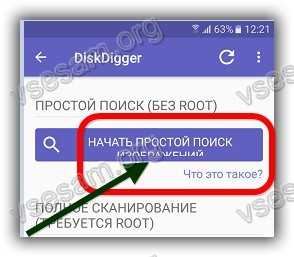
فرآیند اسکن آغاز خواهد شد.
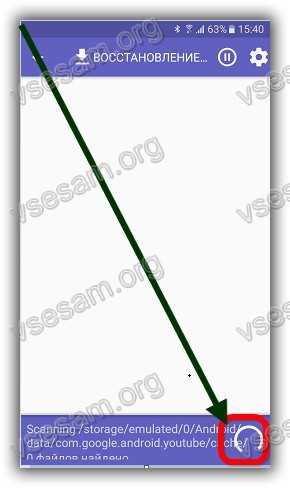
به زودی می توانید ببینید چه فایل های حذف شده پیدا شده اند. من حتی یک عکس روی گوشیم نداشتم، اما برنامه 143 عکس را پیدا کرد که مدت ها پیش پاک شده بودند.
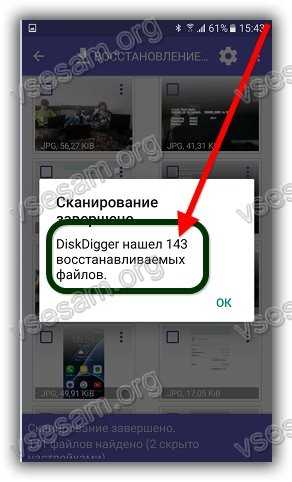
حالا پرندگان را در مقابل تصاویری که می خواهید برگردانید قرار دهید و روی «بازیابی» کلیک کنید.
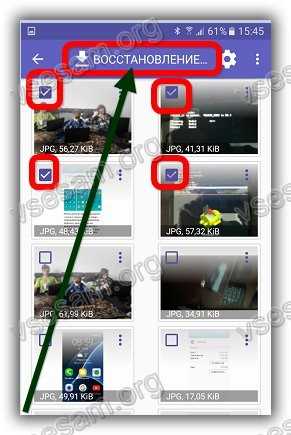
از شما خواسته می شود که محل قرار دادن عکس های بازیابی شده را انتخاب کنید. من با تلفن انتخاب می کنم.
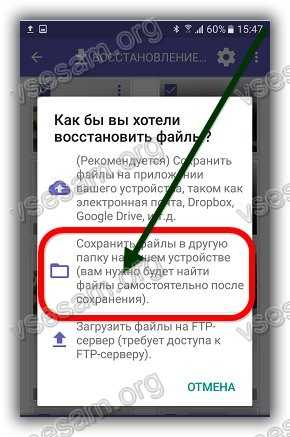
سپس مکان دقیق را وارد کنید. بعد از اتمام کار، مهم نیست که چه مکانی را مشخص کنید، همیشه آنها را در گالری خواهید یافت.
بازیابی عکس ها از اندروید با Recuva
اکثر راه سریعبرای بازیابی عکس، اتصال گوشی به کامپیوتر یا کارت SD به لپ تاپ و.
فقط بسیاری از گوشی های اندرویدی مانند Nexus و سامسونگ گلکسیبه عنوان درایوهای خارجی ظاهر نمی شوند.
به جای دیسک یک نماد متفاوت خواهید دید و نمی توانید Recuva را راه اندازی کنید زیرا دسترسی به دستگاه مسدود شده است.
اخطار: اگر تلفن شما به صورت ظاهر نشد درایو خارجی، نمی توانید از Recuva استفاده کنید.
تنها راه حل این است که حقوق ریشه را دریافت کنید، اما برای کاربران تازه کار و حتی بیشتر از آن در اندروید 4 آسان نیست. 4، 5.1 6.0، 7.0 - در یک کلام، در تمام نسخه های بالاتر از اندروید 4.2.
اگر وقتی تلفن خود را به رایانه وصل می کنید، تلفن به عنوان یک خارجی جدید ظاهر می شود HDD، به عنوان یک حافظه فلش (به عنوان یک درایو خارجی) کار خواهد کرد.
برنامه Recuva را اجرا کنید و دستورات جادوگر را برای مراحل بعدی بازیابی عکس خود دنبال کنید. در ابتدا، تلفن از شما می خواهد که اجازه دسترسی را بدهید - اجازه دهید.

توجه: اگر دستگاه بهطور خودکار شناسایی نشد، باید «اشکالزدایی USB» را با کلیک روی دکمه «تنظیمات» و سپس «گزینههای توسعهدهنده» روی تلفن خود فعال کنید.
اگر بخش گزینه های توسعه دهنده وجود ندارد، باید به بخش «درباره دستگاه» و سپس «اطلاعات نرم افزار» بروید و به سرعت روی «شماره ساخت» چهار بار کلیک کنید.
پس از راهاندازی برنامه Resuva، برای جستجوی عکسهای حذف شده، فقط تصاویر را اسکن کنید.
هنگامی که اسکن کامل شد، می توانید آنچه را که Recuva توانسته روی کارت SD یا حافظه دستگاه پیدا کند، ببینید.
اگر زمان بیشتری دارید، می توانید از اسکن پیشرفته استفاده کنید که کندتر اما کارآمدتر است.

توجه: مطمئن شوید که سطح باتری گوشی شما درست است. توصیه می شود گوشی را به شارژر وصل کنید یا حداقل 20 درصد شارژ داشته باشد.
به بخش "گالری" بروید تا عکس های پاک شده را از گوشی اندروید خود به راحتی بازیابی کنید.
نکاتی برای آینده برای بازیابی فایل ها در گوشی اندروید
برای جلوگیری از مشکلات مشابه در آینده، می توانید دو کار را انجام دهید. ابتدا (سطل بازیافت) را نصب کنید که از عکس ها و سایر فایل ها در برابر حذف تصادفی محافظت می کند.
با تشکر از او، سیستم فایل را به طور کامل حذف نمی کند، بلکه در سطل زباله قرار می گیرد، که می توانید فوراً از آن بازیابی کنید.
گزینه دیگر فعال کردن پشتیبانگیری خودکار از عکسها و ویدیوها در +Google است.
وقتی فایلها را همگامسازی میکنید، همه تصاویر در فضای ابری ذخیره میشوند و از هر دستگاهی به آنها دسترسی خواهید داشت. این یک ویژگی بسیار مفید است.
همچنین می توانید از برنامه های دیگر برای ایجاد استفاده کنید پشتیبان گیریعکس ها در فلیکر یا دراپ باکس
اکنون می دانید که چگونه از گم شدن عکس های ارزشمند خود جلوگیری کنید و آنها را با خیال راحت در دستگاه های تلفن همراه خود ذخیره کنید.
روشهای بازیابی عکس بالا به شما این امکان را میدهند که به راحتی عکسهای از دست رفته روی گوشی خود را از هر کجا بازیابی کنید: از گالری (حافظه داخلی) و کارت حافظه.
برای محافظت در برابر از دست دادن عکس در آینده، به صورت دوره ای محتویات تلفن خود را همگام کنید یا از داده های مهم خود در رایانه خود نسخه پشتیبان تهیه کنید. موفق باشید.
این راهنما در مورد نحوه بازیابی اطلاعات در اندروید در مواردی است که به طور تصادفی یک کارت حافظه را فرمت کرده اید، عکس ها یا فایل های دیگر را از حافظه داخلی حذف کرده اید، انجام داده اید یا اتفاق دیگری افتاده است، به همین دلیل باید به دنبال راه هایی برای بازگرداندن فایل های از دست رفته خود باشید. .
از زمانی که این راهنمای بازیابی اطلاعات اندروید برای اولین بار منتشر شد (اکنون، در سال 2016، تقریباً به طور کامل بازنویسی شده است)، برخی چیزها بسیار تغییر کرده اند و تغییر اصلی نحوه عملکرد اندروید با حافظه داخلی و نحوه عملکرد آن است. گوشی های مدرنو تبلت های اندرویدی به کامپیوتر متصل هستند.
اگر قبلاً آنها مانند یک درایو USB معمولی وصل می شدند ، که امکان استفاده از هیچ ابزار خاصی را ممکن می کرد ، مناسب خواهند بود (به هر حال ، اکنون اگر داده ها از کارت حافظه روی تلفن حذف شده باشد بهتر است از آنها استفاده کنید. برای مثال، اینجا مناسب است بازیابی در برنامه رایگان Recuva، اکنون اکثر دستگاه های اندرویدی به عنوان یک پخش کننده رسانه با استفاده از پروتکل MTP متصل می شوند و این قابل تغییر نیست (یعنی هیچ راهی برای اتصال دستگاه به عنوان ذخیره انبوه USB وجود ندارد).
در این راستا، بسیاری از روشهای بازیابی اطلاعات از اندروید که قبلاً کار میکردند، اکنون بیکارآمد هستند. همچنین به دلیل روشی که داده ها پاک می شوند و در برخی موارد، رمزگذاری به طور پیش فرض فعال شده است، بازیابی موفقیت آمیز داده ها از تلفن بازنشانی کارخانه ای بعید است.
این بررسی حاوی ابزارهایی (رایگان و پولی) است که از نظر تئوری همچنان میتوانند در بازیابی فایلها و دادهها از تلفن یا رایانه لوحی متصل شده از طریق MTP به شما کمک کنند و همچنین، در پایان مقاله، نکاتی را خواهید یافت که ممکن است مفید باشند. ، اگر هیچ یک از روش ها جواب نداد.
Wondershare Dr.Fone for Android Data Recovery
اولین برنامه ریکاوری اندروید که در بازیابی فایل ها از برخی گوشی های هوشمند و تبلت ها (اما نه همه آنها) نسبتاً موفق است - . این برنامه پولی است، اما نسخه آزمایشی رایگان به شما این امکان را می دهد که ببینید آیا امکان بازیابی چیزی وجود دارد یا خیر و لیستی از داده ها، عکس ها، مخاطبین و پیام ها را برای بازیابی نشان می دهد (به شرط اینکه بتواند دستگاه شما را شناسایی کند).
اصل برنامه به شرح زیر است: شما آن را در ویندوز 10، 8 یا ویندوز 7 نصب می کنید، دستگاه اندروید خود را به رایانه خود متصل کرده و آن را روشن می کنید. پس از آن دکتر Fone برای اندروید سعی می کند گوشی یا تبلت شما را شناسایی کند و در صورت موفقیت آمیز بودن، فایل ها را بازیابی می کند و پس از تکمیل، روت را غیرفعال می کند. متأسفانه، برای برخی از دستگاه ها این کار با شکست مواجه می شود.
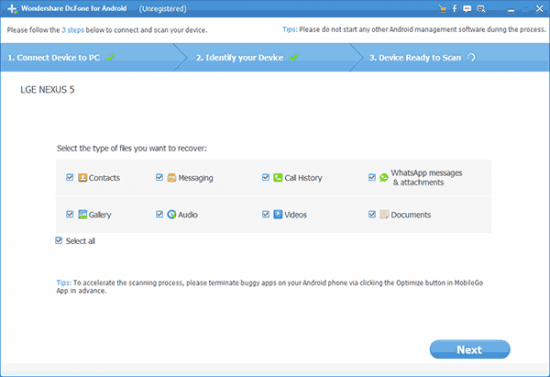
GT Recovery برای اندروید
برنامه بعدی و این بار رایگان که می تواند برای دستگاه های اندرویدی مدرن موثر باشد اپلیکیشن است بازیابی GTکه روی خود گوشی نصب می شود و حافظه داخلی گوشی یا تبلت را اسکن می کند.

من برنامه را امتحان نکرده ام (به دلیل مشکلات در دستیابی به آن در دستگاه)، با این حال، بررسی ها در مورد بازار بازیآنها می گویند که در صورت امکان، GT Recovery برای Android با بازیابی عکس ها، فیلم ها و سایر داده ها کاملاً موفق عمل می کند و به شما امکان می دهد حداقل برخی از آنها را بازگردانید.
یک شرط مهم برای استفاده از برنامه (به طوری که بتواند حافظه داخلی را برای بازیابی اسکن کند) وجود آن است که می توانید با یافتن دستورالعمل های مناسب برای مدل دستگاه اندرویدی خود یا استفاده از یک برنامه رایگان ساده آن را دریافت کنید. کینگو روت.
می توانید GT Recovery را برای اندروید دانلود کنید -> .
EASEUS Mobisaver برای اندروید رایگان
EASEUS Mobisaver for Android Free یک نرم افزار رایگان بازیابی اطلاعات است تلفن اندرویدی x و تبلت ها، که بسیار شبیه به اولین ابزار در نظر گرفته شده است، اما اجازه می دهد تا نه تنها به آنچه برای بازیابی موجود است نگاه کنید، بلکه این فایل ها را نیز ذخیره کنید.
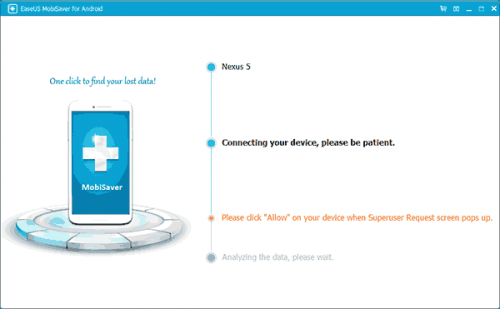
با این حال، بر خلاف , Mobisaver برای Android نیاز دارد که ابتدا آن را خودتان بر روی دستگاه خود دریافت کنید (در بالا نحوه انجام این کار را توضیح دادم). و تنها پس از آن برنامه قادر به جستجوی فایل های پاک شده در اندروید شما خواهد بود.
دانلود Easeus Mobisaverبرای اندروید رایگان می توانید
اگر نمی توانید اطلاعات را از اندروید بازیابی کنید
همانطور که در بالا ذکر شد، احتمال بازیابی موفقیت آمیز داده ها و فایل ها وجود دارد دستگاه اندرویداز حافظه داخلی کمتر از روش مشابه برای کارت های حافظه، درایوهای فلش و سایر درایوها (که دقیقاً به عنوان درایو در ویندوز و سایر سیستم عامل ها تعریف می شوند) است.
بنابراین، کاملاً ممکن است که هیچ یک از روش های پیشنهادی به شما کمکی نکند. در این مورد، توصیه می کنم، اگر قبلاً این کار را نکرده اید، موارد زیر را امتحان کنید:
- به آدرس بروید photos.google.comبا استفاده از اطلاعات حساب در دستگاه Android خود برای ورود به سیستم. ممکن است عکس هایی که می خواهید بازیابی کنید با آنها همگام سازی شده باشد حسابو آنها را سالم و سلامت خواهید یافت.

- اگر نیاز به بازیابی مخاطبین دارید، به contacts.google.com- این احتمال وجود دارد که در آنجا تمام مخاطبین خود را از طریق تلفن پیدا کنید (البته با کسانی که از طریق ایمیل با آنها مکاتبه کرده اید مخلوط شده است).
امیدوارم برخی از این برای شما مفید باشد. خوب، برای آینده - سعی کنید از همگام سازی داده های مهم با استفاده کنید مخازن گوگلیا دیگران خدمات ابری، مثلا، یک درایو.
توجه داشته باشید: برنامه دیگری (که قبلا رایگان بود) در زیر توضیح داده شده است، که با این حال، فایل ها را از اندروید تنها زمانی بازیابی می کند که به صورت متصل باشند. ذخیره سازی انبوه USB، که دیگر برای اکثر دستگاه های مدرن مرتبط نیست.
نرم افزار بازیابی اطلاعات 7-Data Android Recovery
زمانی که آخرین بار در مورد برنامه دیگری از توسعه دهنده 7-Data نوشتم که به شما امکان می دهد فایل ها را از درایو فلش یا بازیابی کنید. هارد دیسک، متوجه شدم که آنها نسخه ای از یک برنامه را در وب سایت خود دارند که برای بازیابی اطلاعات از حافظه داخلی اندروید یا یک کارت حافظه micro SD در گوشی (تبلت) طراحی شده است. بلافاصله فکر کردم که این موضوع خوبی برای یکی از مقالات زیر خواهد بود.
می توانید ریکاوری اندروید را دانلود کنید. در همان زمان، در این لحظهبرنامه کاملا رایگان است
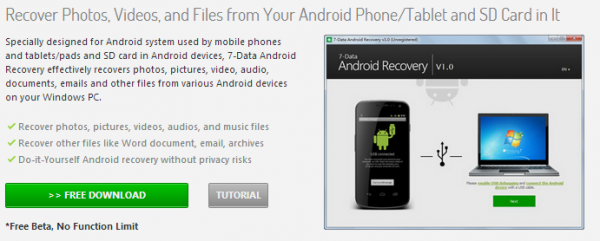
نصب زمان زیادی نمی برد - فقط روی " کلیک کنید به علاوه"و ما با همه چیز موافقیم، برنامه هیچ چیز اضافی نصب نمی کند، بنابراین می توانید در این زمینه آرام باشید. زبان روسی پشتیبانی می شود.
اتصال تلفن یا رایانه لوحی Android برای روند بازیابی
پس از شروع برنامه، پنجره اصلی آن را مشاهده می کنید که به صورت شماتیک نمایش داده می شود اقدامات لازمبرای شروع:
- فعال کردن در دستگاه
- اندروید را با کابل USB به کامپیوتر وصل کنید
برای فعال کردن اشکال زدایی USB در اندروید 4.2 و 4.3 به " گزینه ها» - « درباره تلفن" (یا " درباره تبلت”)، و سپس چندین بار روی فیلد کلیک کنید شماره ساخت"- تا زمانی که پیام را ببینید" تو توسعه دهنده شدی". پس از آن، به صفحه تنظیمات اصلی بازگردید، به " برای توسعه دهندگان"و اشکال زدایی USB را فعال کنید.
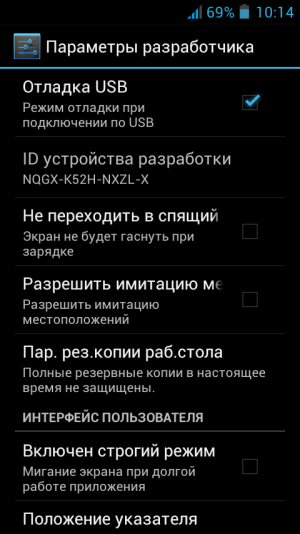
برای فعال کردن اشکال زدایی USB در Android 4.0 - 4.1، به تنظیمات دستگاه Android خود بروید، جایی که در انتهای لیست تنظیمات مورد "" را پیدا خواهید کرد. گزینه های توسعه دهنده". به این مورد بروید و بررسی کنید " اشکال زدایی USB».
برای اندروید 2.3 و نسخه های قبلی، به تنظیمات - برنامه های کاربردی - توسعهو گزینه مورد نظر را در آنجا فعال کنید.
پس از آن، دستگاه Android خود را به رایانه ای که دارای Android Recovery است وصل کنید. برای برخی از دستگاه ها، باید دکمه " را فشار دهید حافظه USB را فعال کنید"روی صفحه نمایش.
بازیابی اطلاعات در بازیابی اندروید
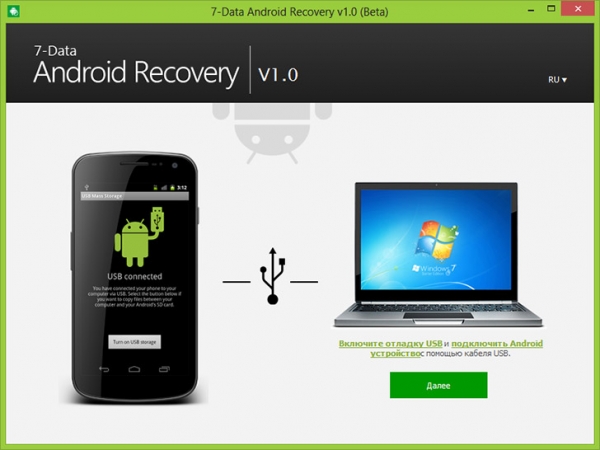
پس از اتصال، در پنجره اصلی برنامه Android Recovery، روی " به علاوه” و لیستی از دستگاه های ذخیره سازی را در دستگاه Android خود مشاهده خواهید کرد - فقط می تواند حافظه داخلی یا حافظه داخلی و کارت حافظه باشد. فضای ذخیره سازی مورد نظر را انتخاب کنید و روی " کلیک کنید به علاوه».

انتخاب حافظه داخلی یا کارت حافظه اندروید
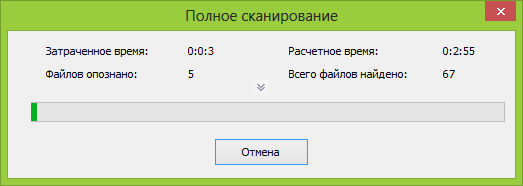
جستجوی داده های حذف شده
به طور پیش فرض، اسکن کامل درایو آغاز می شود - اطلاعات حذف شده، فرمت شده و در غیر این صورت از دست رفته را جستجو می کند. ما فقط می توانیم صبر کنیم.

فایل ها و پوشه های موجود برای بازیابی
در پایان فرآیند جستجوی فایل، ساختار پوشه با آنچه پیدا شد نمایش داده می شود. می توانید آنچه در آنها وجود دارد را ببینید و در مورد عکس ها، موسیقی و اسناد از عملکرد پیش نمایش استفاده کنید.

پیش نمایش عکس قبل از بازیابی
پس از انتخاب فایلهایی که میخواهید بازیابی شوند، روی "کلیک کنید" صرفه جوییو آنها را در رایانه خود ذخیره کنید. یادداشت مهم: فایل ها را در همان رسانه ای که داده ها از آن بازیابی شده اند ذخیره نکنید.
عجیب است، اما هیچ چیز برای من بازیابی نشد: برنامه نوشت نسخه بتا منقضی شده است (من امروز آن را نصب کردم)، اگرچه وب سایت رسمی می گوید که هیچ محدودیتی وجود ندارد. این شبهه وجود دارد که امروز صبح اول مهرماه است و ظاهراً هر ماه یک بار نسخه آپدیت می شود و هنوز وقت نکرده اند در سایت آپدیت کنند. بنابراین من فکر می کنم زمانی که شما این را بخوانید، همه چیز درست می شود در بهترین حالت. همانطور که در بالا گفتم بازیابی اطلاعات در این برنامه کاملا رایگان است.
بازیابی ویدیوهای حذف شده چگونه است
برای شروع احیای اسناد حذف شده، باید:
1. تنظیمات تلفن همراه خود را بررسی کنید، احتمالاً گزینه ای دارد که به شما امکان می دهد فیلم های از دست رفته را برگردانید. دستورالعمل های همراه تلفن همراه را مطالعه کنید، تمام اطلاعاتی که به آنها علاقه دارید می تواند در آن باشد.
2. هنگامی که داده ها از تلفن همراه از بین می روند، به احتمال زیاد در سطل زباله ذخیره می شوند، زیرا حذف فایل ها در تلفن های هوشمند مشابه نحوه حذف فایل ها از حافظه رایانه است. ابتدا وارد سطل زباله می شوند و تنها پس از آن کاملاً حذف می شوند. فایل منیجر را روی موبایل خود راه اندازی کنید، محتویات آن را بررسی کنید.
3. اگر نکات بالا کمکی نکرد، باید به یک مرکز خدمات مراجعه کنید. متخصصان می توانند یک سند چندرسانه ای گم شده را با استفاده از برنامه های خاصی بازیابی کنند. علاوه بر این، آنها می توانند توصیه های ارزشمندی در مورد کار با دستگاه ارائه دهند: آنها به شما می گویند، مثلاً کدام قلم را انتخاب کنید و غیره.
سایر روش های بازیابی
روشهای دیگر نحوه بازیابی ویدیوی حذف شده از گوشی عبارتند از:
1. استفاده از Recuva v1.37. آن را از اینترنت دانلود کنید، آن را روی رایانه شخصی نصب کنید، سپس تلفن همراه را از طریق کابل USB به رایانه متصل کنید. برنامه را اجرا کنید. یک جادوگر راه اندازی ظاهر می شود که از شما می پرسد کدام فرمت فایل را می خواهید بازیابی کنید، "سایر" را انتخاب کنید. در لیستی که باز می شود، کارت حافظه خود را انتخاب کنید و سپس آن را انتخاب کنید اسکن خودکار. پس از این روش، تمام فایل های شناسایی شده ظاهر می شوند. کادر کنار رسانه ای را که می خواهید دوباره ایجاد کنید علامت بزنید.
2. هنگام حذف فیلم ها از گوشی هوشمند به دلیل آسیب مکانیکی درایو فلش، کمک افراد حرفه ای مورد نیاز است. تلاش برای بازگرداندن ضبط به کارت حافظه به تنهایی ممکن است به دستگاه آسیب برساند.
سعی کنید بلافاصله پس از فیلمبرداری ویدیو را به رسانه قابل جابجایی منتقل کنید تا از دست رفتن یا حذف شدن آن جلوگیری شود.
بسیاری شنیده اند که بازیابی فایل های پاک شده در رایانه آسان است. داده ها را روی فلش، هارد و درایو SSD برگردانید. اما در مورد گوشی اندرویدی چطور؟ اگر عکسها یا ویدیوهای با ارزش را حذف کنم چه میشود؟ چگونه آنها را بازیابی کنیم؟
در بیشتر موارد، از دست دادن اطلاعات تنها اطلاعات سطحی را در حافظه دستگاه پاک می کند، در حالی که خود فایل ها ساختار خود را حفظ می کنند. این کار تا زمانی که سلول های رایگان را با اطلاعات جدید بازنویسی کنید ادامه خواهد داشت.
هنگام تماس با کارگاه، متخصصان گوشی هوشمند اندرویدی شما را به رایانه متصل می کنند، حافظه را شناسایی می کنند و سعی می کنند فایل های حذف شده را با استفاده از برنامه های تخصصی ویندوز بازیابی کنند. می توانید همین مسیر را طی کنید یا از ابزارهای گوشی اندروید استفاده کنید.
چگونه عکس های پاک شده در اندروید را از طریق کامپیوتر بازیابی کنیم؟
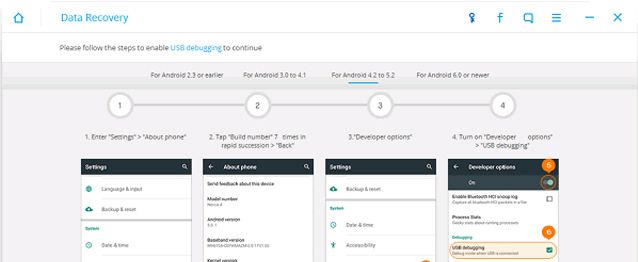
همینطور است نرم افزاربرای بازیابی فایل های اندرویدی که باید آن ها را روی کامپیوتر خود نصب کنید. یک برنامه تأیید شده را می توان از recovery-android.com دانلود کرد. در مرحله بعد، این مراحل را دنبال کنید.
1. گوشی خود را در تنظیمات دستگاه روی حالت USB debugging قرار دهید.
2. گوشی هوشمند خود را به رایانه خود وصل کنید برنامه نصب شدهبازیابی اندروید
3. در این مرحله، دستگاه باید با موفقیت کشف شود.
4. در برنامه Recovery Android گوشی هوشمند ظاهر شده را انتخاب کرده و شروع به اسکن فایل های پاک شده کنید.
5. پس از تکمیل مراحل، لیستی با فایل های مختلف که با رنگ قرمز برجسته شده اند نشان داده می شود.
6. کادرهای کنار مواردی را که می خواهید بازیابی کنید علامت بزنید.
7. برای زنده کردن عکسها، ویدیوها و سایر فایلها روی «بازیابی» کلیک کنید.
بازیابی حرفه ای فایل در اندروید

در شرایط سخت، زمانی که بازیابی حداقل بخشی از یک عکس یا ویدیو یا بررسی حافظه گوشی هوشمند یا تبلت آسیب دیده مهم است، به نرم افزار حرفه ای نیاز دارید. پرداخت می شود. اما برای یک بار استفاده از آن کافی است نسخه آزمایشی. ایده آل برای این نقش، جعبه ابزار Yodot Android Data Recovery است که می توانید آن را از yodot.com دانلود کنید.
1. Yodot را دانلود و بر روی کامپیوتر خود نصب کنید.
2. حالت اشکال زدایی USB را در گوشی هوشمند خود انتخاب کنید.
3. گوشی خود را به رایانه وصل کنید و Yodot را راه اندازی کنید.
4. پس از تشخیص خودکار سیستم فایلگوشی هوشمند، دو گزینه بازیابی دریافت خواهید کرد: فایل هایی که در طول هر گونه مشکل فنی ناپدید شده یا به صورت دستی حذف شده اند.
5. پس از اسکن، دستگاه لیستی از فایل های حذف شده را تولید می کند.
6. موارد مورد نیاز خود را انتخاب کرده و فرآیند بازیابی را شروع کنید.
چگونه عکس ها و فایل ها را در اندروید بدون کامپیوتر بازیابی کنیم؟

برای این منظور اپلیکیشن Dumpster ایجاد شده است که برای دانلود در دسترس است گوگل پلیبازار. این به عنوان یک کامپیوتر "سطل بازیافت" از ویندوز عمل می کند. بنابراین، باید در حافظه دستگاه باشد و تمام اقدامات شما را برای حذف فایل ها رهگیری کند. این سرویس هنوز مشابهی ندارد.
1. Dumpster را از Google Play دانلود و مانند یک برنامه معمولی اندروید نصب کنید.
2. با استفاده از دکمه "به روز رسانی" در گوشه سمت راست بالا، برنامه آخرین فایل های حذف شده و از دست رفته را نشان می دهد.
3. مواردی را که نباید حذف میشد علامت بزنید و مراحل بازیابی عکسها، ویدیوها و سایر فایلها را در دستگاه Android خود دنبال کنید.
اغلب اوقات، زمانی پیش میآید که شخصی به طور تصادفی عکس، ویدیو یا سایر فایلهای مورد نیاز خود را در دستگاهی که بر روی سیستم عامل Android اجرا میکند حذف میکند. در چنین مواردی، ساده ترین راه، بازیابی آن است. امروزه یک گزینه عالی برای انجام روش بازیابی وجود دارد که برای هر کاربر این سیستم عامل مرتبط و آسان است و ما در این مقاله آن را در نظر خواهیم گرفت. در مواردی که حافظه گوشی خود را فرمت کرده اید، سیستم را هارد ریست کرده اید و فراموش کرده اید فایل های لازم را مخصوصا برای عکس ها و فیلم های خاطره انگیز ذخیره کنید، به توصیه های زیر نیاز داشته باشید.
استفاده از ریکاوری اندروید
 این که سیستم عامل ویندوز دارای برنامه های کاربردی بسیار خوبی برای تعامل با دستگاه های اندرویدی است دور از ذهن است و به لطف نرم افزار شخص ثالث برای سیستم مایکروسافت است که می توانید اطلاعات از دست رفته را در تبلت یا تلفن هوشمند بازیابی کنید. یک عکس یا ویدیوی حذف شده در سیستم های دارای سیستم عامل ویندوز را می توان به طور کامل توسط ابزار Recuva، در مورد اندروید - یک برنامه بازیابی کرد. 7-بازیابی اطلاعات اندروید.
این که سیستم عامل ویندوز دارای برنامه های کاربردی بسیار خوبی برای تعامل با دستگاه های اندرویدی است دور از ذهن است و به لطف نرم افزار شخص ثالث برای سیستم مایکروسافت است که می توانید اطلاعات از دست رفته را در تبلت یا تلفن هوشمند بازیابی کنید. یک عکس یا ویدیوی حذف شده در سیستم های دارای سیستم عامل ویندوز را می توان به طور کامل توسط ابزار Recuva، در مورد اندروید - یک برنامه بازیابی کرد. 7-بازیابی اطلاعات اندروید.
شما باید کمی با قابلیت های این برنامه آشنا شوید، اگرچه بازگشت فایل های حذف شده بصری است، اما بهتر است دستورالعمل های خاصی را دنبال کنید. قابلیت های برنامه بسیار گسترده است، به شما امکان می دهد یک سند حذف شده را هم از کارت SD خارجی و هم از حافظه داخلی دستگاه برگردانید.
ویژگی کلیدی برنامه امکان دانلود آن از وب سایت رسمی و توزیع کامل رایگان است. 7-بازیابی اطلاعات اندروید دوره آزمایشی رایگان یا محدودیت دیگری ندارد، استفاده از آن کاملا رایگان است. از جمله اینکه این برنامه به زبان روسی توزیع شده است و نصب آن بسیار ساده و بدون تبلیغات و نرم افزارهای ناخواسته بالقوه است.
اتصال دستگاه به کامپیوتر یا لپ تاپ
پس از نصب برنامه، باید دستگاه خود را به آن متصل کنید کامپیوتر شخصیبا استفاده از کابل USB در منوی اصلی ریکاوری اندروید از این موضوع مطلع خواهید شد. با این حال، ابتدا باید USB Debugging را در صورتی که به طور پیش فرض غیرفعال بود، فعال کنید. مثلا سیستم عامل Android 4.2 این کار در منوی "For Developers" انجام می شود. لازم به ذکر است که اغلب این مورد نیاز به فعال سازی دارد که با چندین کلیک روی مورد "شماره ساخت" در پارامترهای "درباره تلفن" ("تبلت") انجام می شود. سپس می توانید مستقیماً به بازیابی فایل حذف شده در دستگاه اندرویدی خود ادامه دهید.
بازیابی فایل
بنابراین، اگر دستگاه را به رایانه یا لپ تاپ خود متصل کرده باشید، برنامه Android Recovery این فرصت را به شما می دهد تا یک پارتیشن را انتخاب کنید، که از جمله آنها می توانید توجه داشته باشید:
- حافظه داخلی.
- کارت SD.
در اینجا باید بخشی را انتخاب کنید که فایل ویدیویی یا عکس مورد نیاز قبل از حذف در آن قرار داشته است. پس از آن، باید کمی صبر نشان دهید، برای خود یک فنجان قهوه درست کنید و منتظر بمانید تا برنامه پارتیشن دستگاه را در جستجوی همه موارد حذف شده اسکن کند. راه های ممکنفایل ها. بنابراین، پس از فرآیند اسکن، خواهید دید لیست کاملفایلها و پوشههایی که میتوان بعداً برگرداند. یک امتیاز خوب برای شما، امکان مشاهده سریع فایل های رسانه ای، یعنی فیلم ها، موسیقی، عکس ها و غیره است که جستجوی آنچه را که نیاز دارید بسیار آسان می کند.
در مرحله بعد، باید فایل مورد نیاز خود را علامت بزنید و روی دکمه "ذخیره" کلیک کنید، سپس یک پوشه را در رایانه یا لپ تاپ خود انتخاب کنید. توجه به این نکته بسیار مهم است که نباید یک فایل را به دایرکتوری یا پارتیشنی که قبلاً در آن قرار داشت بازیابی کنید. به طور خلاصه، برنامه Android Recovery به شما این امکان را می دهد که به سرعت و بدون زحمت یک ویدیو یا عکس خاطره انگیز را به یک عکس بسیار به یاد ماندنی برگردانید. زمان کوتاه. این اپلیکیشن با تمامی نسخه های سیستم عامل سازگار است سیستم های ویندوز، از XP تا 10 متغیر است، بنابراین نباید هیچ مشکل اضافی داشته باشید.
شاید خواندن آن مفید باشد:
- درمان در خارج از کشور نترس درمان در خارج از کشور - جهت های اصلی گردشگری پزشکی درمان در خارج از کشور که در آن بهتر است;
- من یک سوال دارم: چگونه از استرس خلاص شویم؟;
- تراژدی های اصلی در زندگی رومینا پاور آلبانو کاریسی کودکان چه می کنند;
- اگر کودک نمی خواهد در مهد کودک دوست باشد چه باید کرد؟;
- گشنیز - خواص مفید و کاربرد اسانس گشنیز در زیبایی;
- وینیگرت کلاسیک با کلم ترش - دستور العمل مرحله به مرحله با عکس;
- در یک بدن سالم ذهن سالم؟;
- روش اخراج یک مستمری بگیر: زمینه ها و محدودیت های موجود، و چگونه می توانید از حقوق خود محافظت کنید؟;